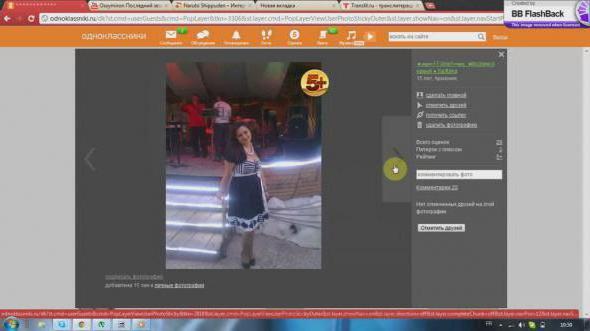Mnoho z tých, ktorí sú registrovaní vOdnoklassniki používajú rôzne aplikácie a hry. Pre uľahčenie práce robia rozlíšenie na celú obrazovku a po jeho ukončení často dochádza k poruchám a objekty na stránke sa zobrazujú nesprávne: najčastejšie sa zväčšujú a na stránke sa ich zobrazuje veľmi malé množstvo. V takom prípade nezostáva nič iné, len oddialiť oddialenie.
Prečo vznikajú ťažkosti
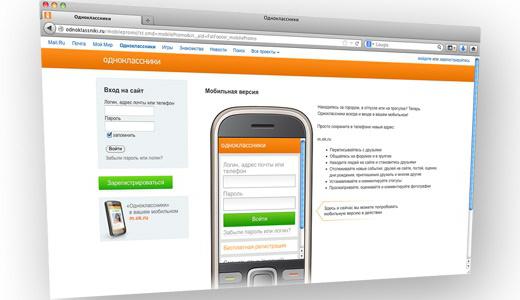
Ak používate stolný počítač

Pred oddialením na„Odnoklassniki“, nájdite na klávesnici kláves Ctrl. Existujú dva z nich, ktoré sú rovnocenné a môžete použiť ktorékoľvek z nich. Tieto tlačidlá sú tradične umiestnené na pravom a ľavom okraji hlavnej časti klávesnice v spodnej časti. Zamerajte sa na najvýraznejší kľúč - „Vesmír“, potrebujeme, aby Ctrl boli s ním v rovnakom riadku. Podržte tlačidlo a otočte kolieskom myši smerom k sebe. Aby ste vyriešili problém so zväčšovaním Odnoklassniki, musíte stlačiť rovnaké tlačidlo na klávesnici a posúvať koliesko myši od seba. Ako vidíte, akcie sú dosť jednoduché a zvládne ich aj ten najskúsenejší používateľ.
Ako zmeniť mierku v Odnoklassniki, ak používate prenosné zariadenie

Umiestnite palec a ukazovák na obrazovku,poskladané k sebe a dotýkajúce sa obrazovky roztiahnite ich akoby diagonálne. Obrázok pod nimi by sa mal zväčšiť vašimi pohybmi. Na zníženie je potrebné vykonať opačnú akciu. Táto rada je vhodná pre tých, ktorí navštívia svoju stránku v Odnoklassniki prostredníctvom prehľadávača a nepoužívajú špeciálnu aplikáciu.
Prechod z čoraz väčšieho počtu používateľovstacionárne počítače do notebookov. Displej na nich je pre prácu najčastejšie od samého začiatku používania nepohodlný a stojí za to ho opraviť. Ak máte myš, potom je riešenie problému oddialenia v Odnoklassniki podobné ako v prípade stacionárnych počítačov.
Na cestách a všeobecne vonku, táto metódanemusí byť k dispozícii, mali by ste používať iba klávesnicu. Nájdite klávesy „+/-“ a tiež známy kláves Ctrl. Podržte ho a stlačte „plus“, ak potrebujete zväčšiť mierku, a „mínus“ - pre zmenšenie.
Využívame možnosti prehľadávača